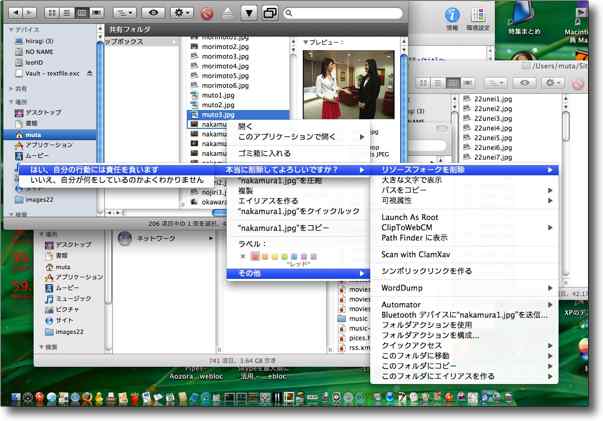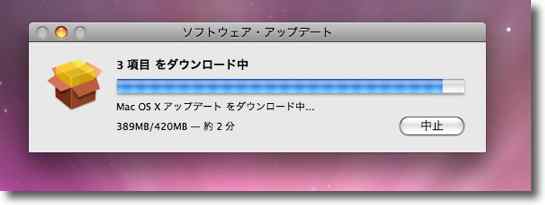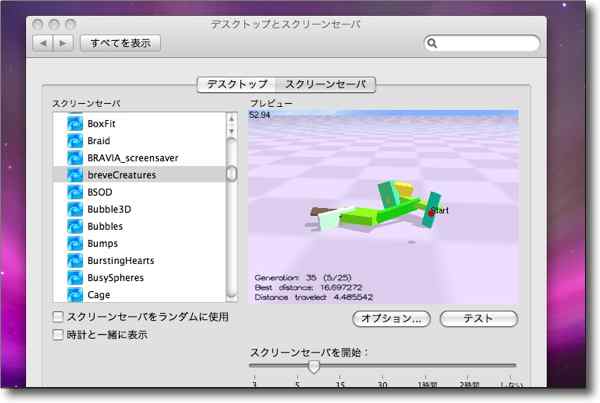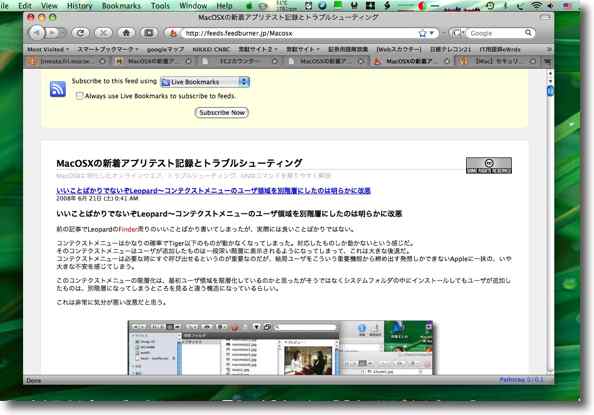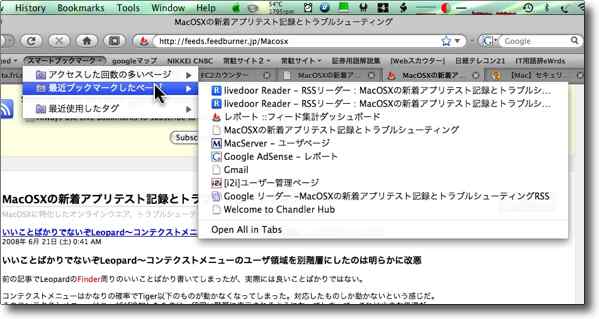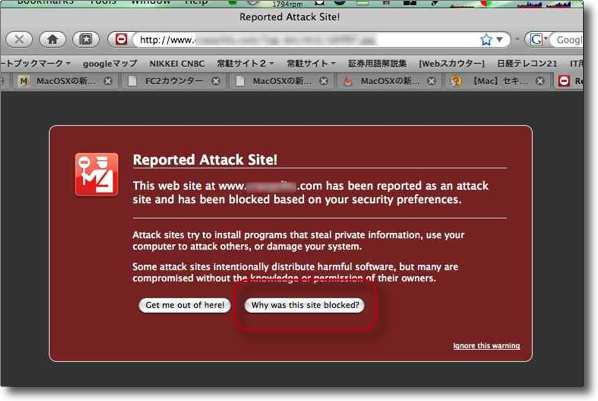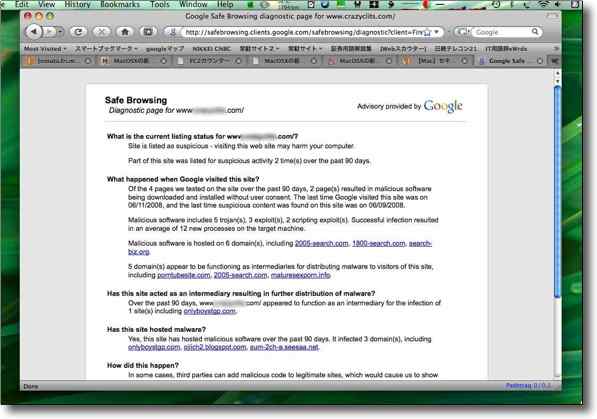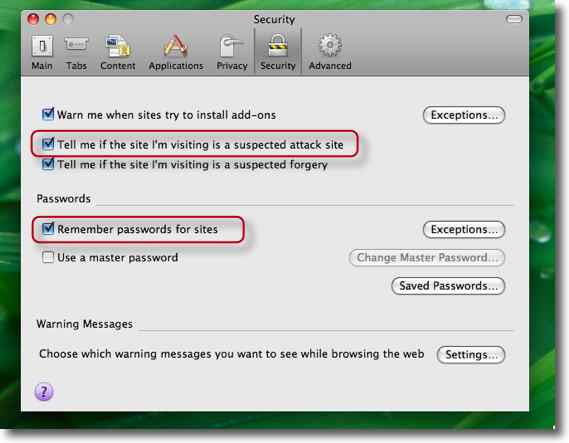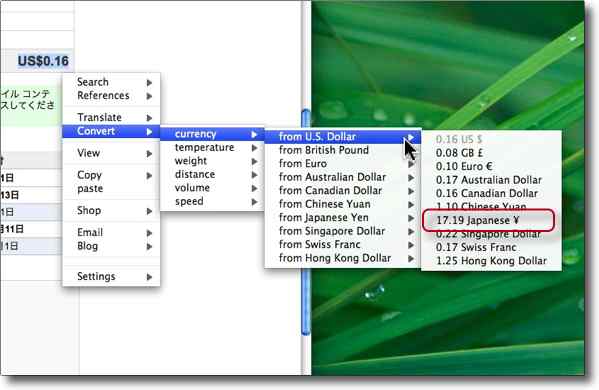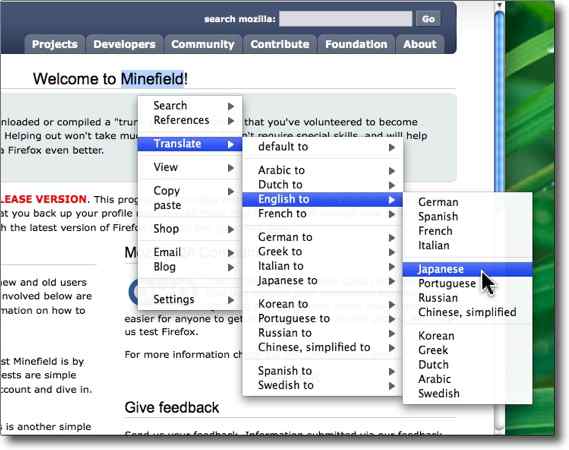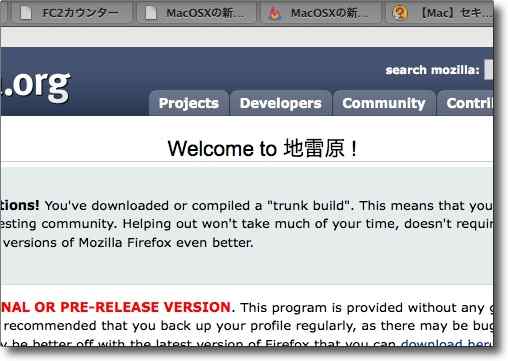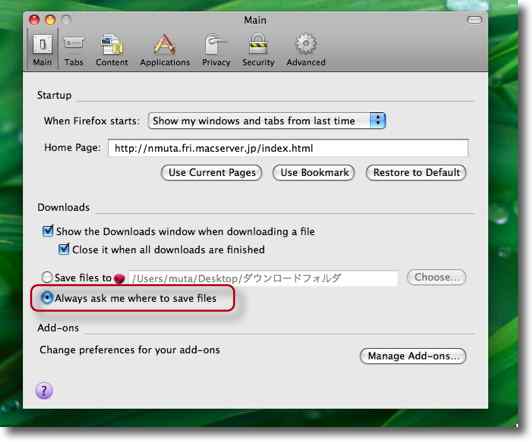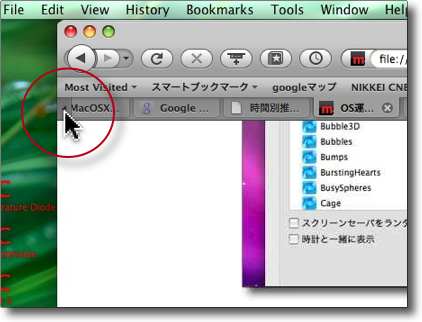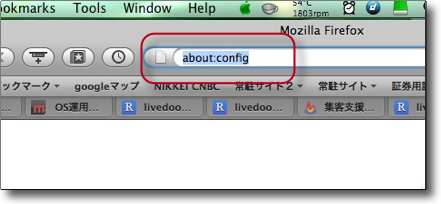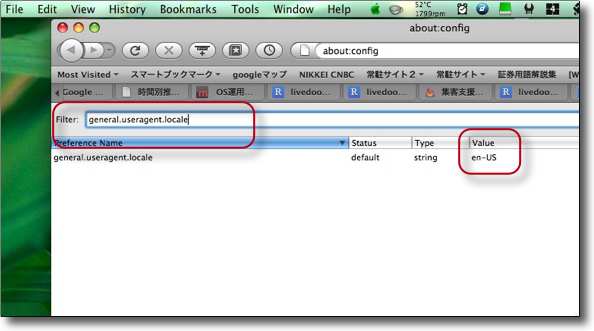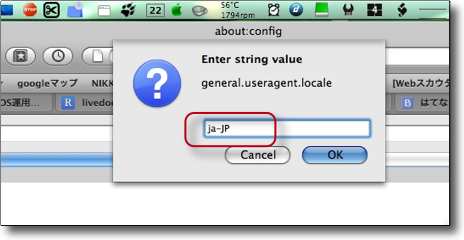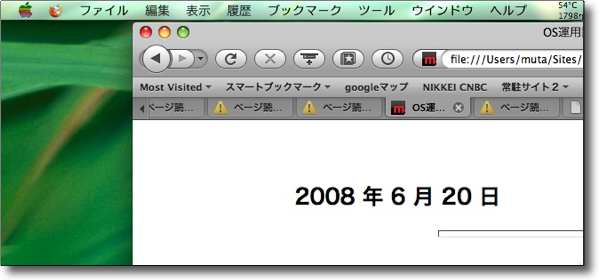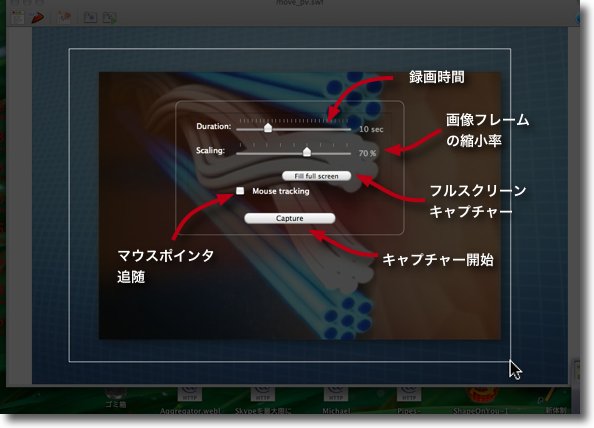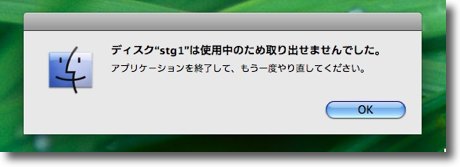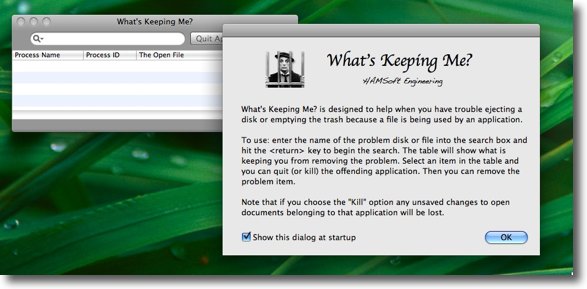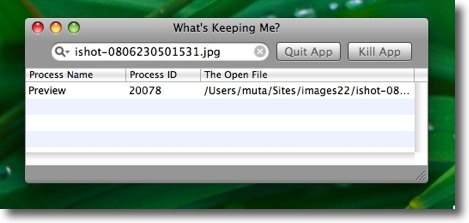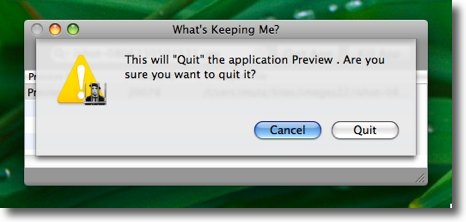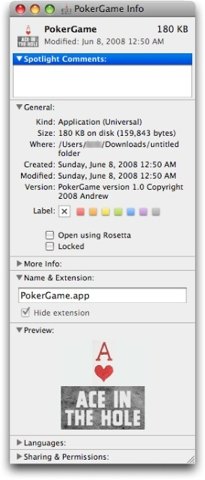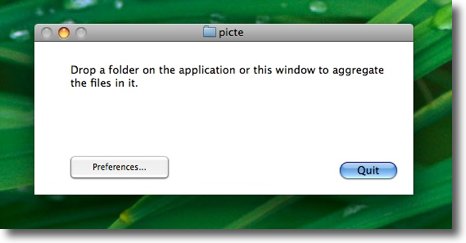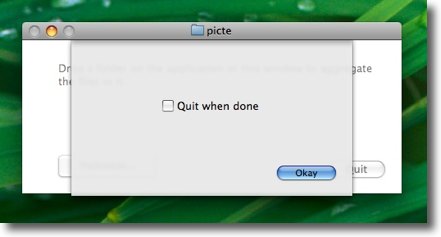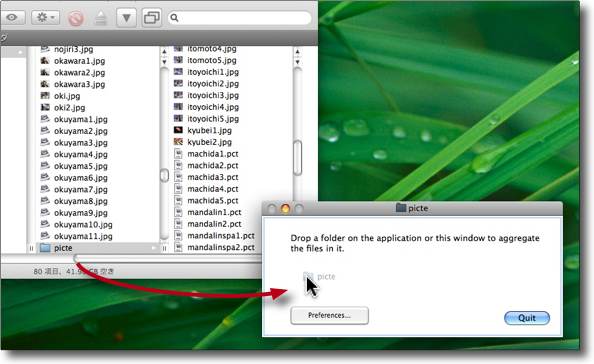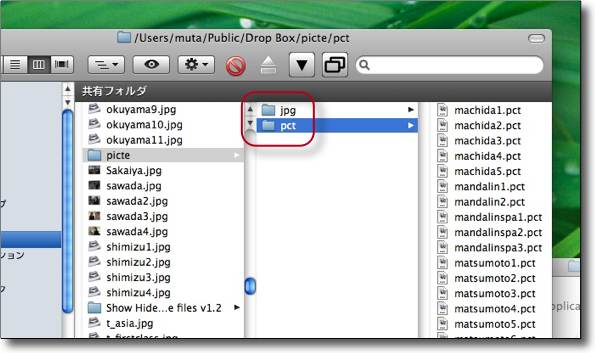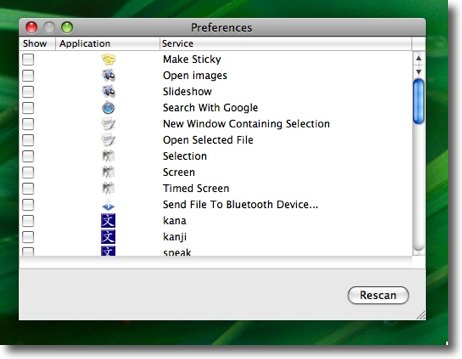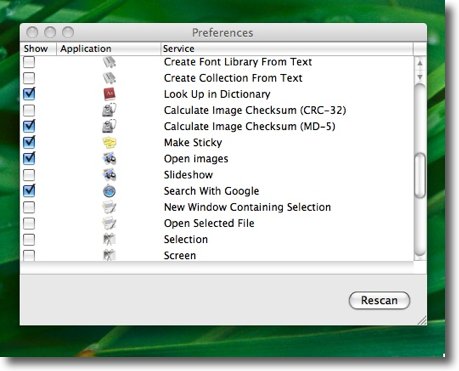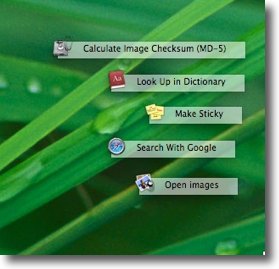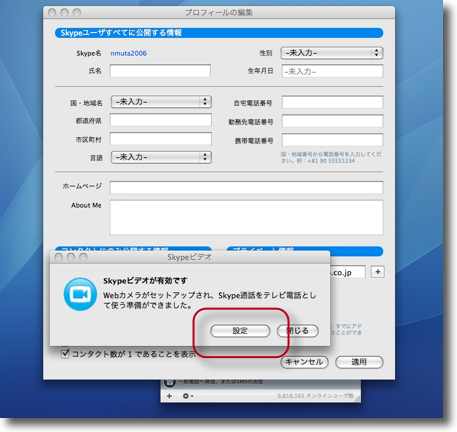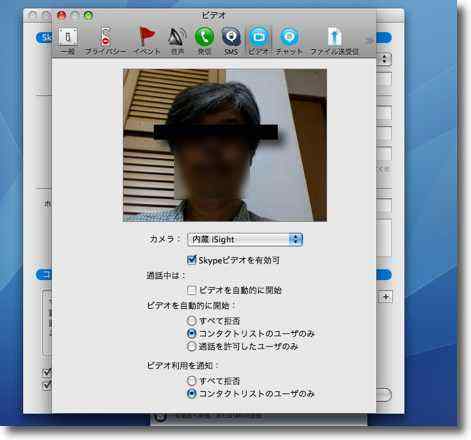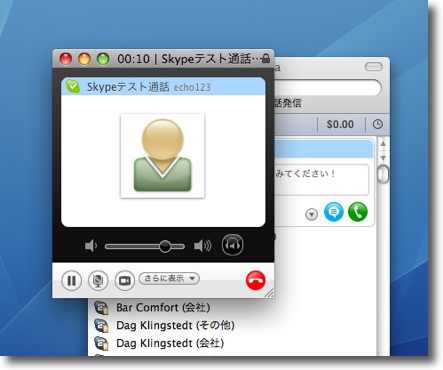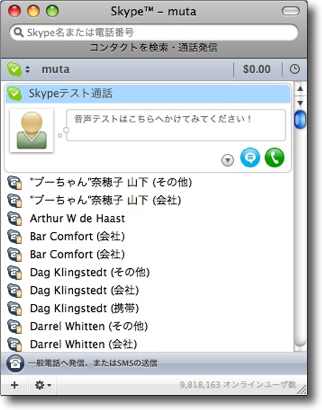anchor
いいことばかりでないぞLeopard〜コンテクストメニューのユーザ領域を別階層にしたのは明らかに改悪
前の記事でLeopardのFinder 周りのいいことばかり書いてしまったが、実際には良いことばかりではない。
コンテクストメニューはかなりの確率でTiger以下のものが動かなくなってしまった。対応したものしか動かないという感じだ。
このコンテクストメニューの階層化は、最初ユーザ領域を階層化しているのかと思ったがそうではなくシステムフォルダの中にインストールしてもユーザが追加したものは、別階層になってしまうところを見ると違う構造になっているらしい。
これは非常に気分が悪い改悪だと思う。
GrimRipperProCM のような元々階層が何段かあるものだとこういうことになってしまう
ところでここで報告するのが遅れたがOS10.5.3を先週入れた。
そこで最新バージョンのLeopardをPPCのiBookG4で動かしていて気がついたのだが、MacBookで動かなくなっていたスクリーンセーバがLeopard/PPCでは動いている。breveCreatures などは動かなかったのだが、PPCでは動いている。
breveCreatures はMacBookで動かなくなっているのだがPPC上のLeopardではちゃんと動いている
anchor
(Freeware) OS10.4Tiger対応
OS10.5Leopard対応 今話題のFirefox3 のMac各種CPU向け最適化バージョン。
本家より絶対お勧めな各CPUに最適化した独自ビルドFirefox『Firefox lzyc build』 | Macの手書き説明書 というエントリで知ったCPU最適化プロジェクト版のFirefox3 が懐かしいアクアリンゴを抱いた火ギツネアイコンをつけて登場した。
火ギツネがMozillaSuitesに取って代わりMozillaのメインプロジェクトになった当時、一部のMacユーザのMozillaメンバーがMacに最適化したバージョンを作り始めた。
このMac版の火ギツネは本家と同じFirefox という名前で配布されていたが、勿論Mac専用だった。Safari やFirefox よりは勿論、Mac最速と言われたCamino よりも速いかもしれないという軽快なブラウザになった。
このプロジェクトはどうなったかというと、結局Camino のプロジェクトと統合されて、今でもCamino ナイトリーバージョンとして開発は続いている。アイコンはCamino と共通になってしまい、アクアリンゴのアイコンは消えてしまった。
今回「Macの手書き説明書」さんで知ったFirefox3 のMacCPU最適化バージョンは、あのアクアリンゴFirefox を彷彿とさせる。Firefox3 だが、G4/PPC、G5/PPC、X86/intelそれぞれに最適化されたバージョンが同時進行で開発されている。
機能的には本家のFirefox3 と同じと書いたが、本家のFirefox3 よりも改良されている点もある。
使ってみた印象は、とにかく軽いし表示が速い。Firefox3 は勿論、Safari よりも速いし、どうかするとCamino と勝負できてしまう感じだ。
もうひとつ、これまでFirefox をメインで使ってこなかった理由は、ログインパスワードなどの扱いが、いまいちキーチェーンと連動できていないために毎回パスワードをタイプしないといけないとか、そういう面倒さがあったのが大きな問題だった。Firefox lzyc build を使ってみて、これはFirefox3 のアドバンテージだと思うが、ここらの問題もかなり解決されているので、ひょっとすると総合的に見ればSafari よりいいかもしれない。
メインブラウザ候補に彗星のように現れた火ギツネだ。
気になるアプリの名前は「地雷原」とのことで、使用はあくまで自己責任でという揶揄かもしれない。
Minefield(Firefox lzyc build) を起動した時の様子Firefox3 そのもので、このようにRSSリーダーとしても機能する
Firefox3 からの機能だろうが
Minefield のページに飛ぶ
Firefox3 由来と思われるが
Safari よりもアドバンデージが高い
ここで「Macの手書き説明書」さんのところで知ったFirefox lzyc build のTips。Firefox3 は日本語ローカライズファイルも含んでいるが、このFirefox lzyc build はそのままではメニューバーは英語のままだ。
ロケーションウインドウにabout:config general.useragent.locale en-US ja-JP Firefox lzyc build はメニューコマンドも日本語で表示する。
他になにかご不満でもありますか?
about:config と入力しenter
general.useragent.locale 」と入力en-US 」となっているのを見て取れる
ja-JP 」と入力してOK
anchor
(Freeware) OS10.5Leopard対応 デスクトップのビデオキャプチャを録るアプリ。
Leopardオンリーだがデスクトップの動きをmpeg4、QuickTimeムービーでキャプチャーする。
実際今回これを試すことになったのはswfムービーを変換する方法が分からなくて、結局キャプチャーするはめになったということが大きな理由。SWF & FLV Player で再生してLilypad でキャプチャーするという方法を試した。
録画時間は最大30秒、デフォで10秒で、フレームの縮小率と合わせていろいろいじれるが、いじると急激に動作が重くなる。Lilypad を起動している間はコマンド+Nキーでも呼び出せる。
作者さんによると「このソフトウエアを使用することで発生した損害、苦悩、悲劇、間違い電話、爪切りの紛失には責任を負えない」
Lilypad を起動した時に現れるキャプチャー画面
Lilypad で撮影したデスクトップを歩き回るHexley
anchor
(Freeware) OS10.4Tiger対応
OS10.5Leopard対応 ゴミ箱を空にできなくなったり、ディスクが取り出せなくなったりの原因になる特定のファイルを使用しているプロセスを検索して終了させるアプリ
こういうことがないだろうか?「ゴミ箱はファイル◯◯が使用中のために空にできません」 「ディスク◯◯は使用中のため取り出せませんでした」
実はついさっきもそれを体験したばかりなのだが、ゴミ箱をカラにしたりボリュームのマウントを解除するのはその中のファイルが何かのアプリのプロセスで使われていると、実行できないことがある。
「ファイル◯◯は使用中です」
このWhat's Keeping Me? がそれを実現してくれる。
対象ファイルが何千とある時には困ったことになるが。
What's Keeping Me? が必要なのはこういう時だ
What's Keeping Me? を起動する
anchor
Macのリモートを狙うトロイの木馬に注意
Intego セキュリティ・メモ というセキュリティレスポンスが先週出ていた。
INTEGOセキュリティ・メモ - 2008年6月20日
例によってSunbeltあたりから
ましてやその対策は「intego X4、X5をインストールしましょう」しか書いていないような情報はどうでもいいともいえる。
webで探してみたがこれに該当するバイナリは発見することができなかった。
二つ目の関門は「“A corrupt preference file has been detected and must be repaired.”(環境設定ファイルが壊れているので、修復が必要です。)と書かれたダイアログを表示して管理者パスワードを要求します」
しかしここのプロセスを自動化されるとちょっとイヤな感じだ。/var/log/system.log 書き込みを監視するようなコード をこのマルウエアと組みあわせたりされると、それ以前に「このトロイの木馬が実行されると、実行されたMac上でsshを有効にし、そのMacのIPアドレスと共にユーザ名とパスワード文字列を、サーバに送ります」
注意するべき点は1)怪しいサイトから怪しいソフトを落としてこないこと
これまでのところこのトロイの木馬はintegoが騒ぐほど、「パスワードを要求する」なんて間抜けなプロセスがある分だけ重大な脅威ではないと思う。
私ところのようなオンラインウエアのレビューサイトはどこもリスクを負うことになる。
何とも憂鬱な話だ。
anchor
(Freeware) OS10.4Tiger対応
OS10.5Leopard対応 フォルダをドロップするとその中のファイルを拡張子の種類(ファイルタイプ)で仕分けるアプリ。
AggregatorというとRSSを読むアプリのように思ってしまうが、このAggregator というアプリはRSSとは関係ない。
「〜のみ表示」みたいな機能がFinder にあれば良いのだがと思っている人には、このAggregator はいい感じではないだろうか。
ドロップするだけで元フォルダの中に拡張子の名前のフォルダを作って、その中にそれぞれのファイルタイプのファイルを仕分けてくれる。
Aggregator の表示はこれだけ
anchor
web上で無料で文学作品を読める青空文庫の新着先品を知ることができるPipes
インターネット上で著作権が入れた文学作品などを読むことができる青空文庫 の新着作品を知ることができる。
Pipes- Aozorabunko What's new がそれ。
青空文庫は有志が無償で文学作品をテキストにファイル化。T-Time などで読むことができるインターネット文庫。
anchor
(Freeware) OS10.3Panther対応
OS10.4Tiger対応
OS10.5Leopard対応 OSXのアトラクティブな新機能だった筈なのになんとなく不遇なサービスメニューをデスクトップにフローティングで表示するアプリ。
サービスメニューはOSXがスタートした当時からアプリケーションメニューにグレーアウトしたまま存在していた。
記憶が定かでないが、Tigerの途中あたりから一部解禁になったようなイメージだった気がする。
それやこれやでなんとなく不遇な気がするサービスメニューだが、本当は結構便利なので使いこなしてみるのもいいと思う。SelfService が薦められる。
フローティングでジャマにならないように小さく表示できる。
SelfService を起動するとしばらくサービスメニューをスキャンする
Safari でググるとか
anchor
OSXを狙うトロイの木馬が段々花盛りになってきて、「Macは安全というのはAppleのウソ」と豪語するクラッカー集団まで現れて・・・
Mac OS Xを狙うトロイの木馬出現 という記事が出て、しばらく静かだったMac周りのセキュリティ界隈の話題がにぎやかになってきた。
この記事は時間が経ったら消えてしまうだろうから全文引用しておく。
Mac OS Xを狙うトロイの木馬出現
久しぶりに重要度「クリティカル」のトロイの木馬が現れた。
Mac OS Xの遠隔管理コンポーネントに脆弱性--トロイの木馬亜種を複数確認
これも引用しておく。
米国時間6月19日に報告されたトロイの木馬をベースに、ハッカー集団が亜種を開発して、「Mac OS X」プラットフォームを標的にしているようだ。
いずれのトロイの木馬も流行は確認されていないということなので、神経質になることはないがこういうリスクがあるということは知っておいた方がいい。
いくつか私が考える方法は1)やはりアンダーグラウンドなサイトからやたらとダウンロードをしないこと、これが常に最善の対策だと思うLittleSnitch などを入れて外向きの通信も監視すること:Firewallで外からクラックされることへの防御だけでなく内側から外向きの不正送信も防ぐ。いちいち「アプリケーション◯◯はポート◯番を開こうとしているが許可するか?」とアラートが出て煩わしいが、こういうことに注意していると意図しない変な送信が行われていることに気がつきやすいと思う。Terminalを自動起動して悪意あるコードを実行されるリスクを回避するコードを試してみた を参照いただいて安全策をほどこす。
他にも何かいい知恵をお持ちの方は情報を寄せていただくとありがたい。
anchor
グッドウィルの社長って・・・
ニュースに疎いと時々大変な話を見落とすという経験をする。
今日こういうニュースが流れた。
グッドウィル:来月廃業 日雇い派遣の許可取り消し、グループ再建に痛手
内容はすぐに消えてしまうので一部引用。
「グッドウィル:来月廃業 日雇い派遣の許可取り消し、グループ再建に痛手
とのこと。
ところが今日、グッドウィルの廃業発表会見で、ホールディングカンパニーのグッドウィルグループの経営幹部の謝罪会見の写真を見て驚いた。
さらにもろもろ調べていると、折口前会長はグッドウィルプレミアというグループ企業の経営に留まり、院政を布いているとまでは言わないがなんとなく引責辞任は形式的で、グループに影響力も残しつつみたいな様子で、堀井さんは火中の栗を拾ったと言うか、ババを引いたと言うか、こういうのってどうなんだろう。
実はこの堀井慎一さんって個人的に知っている人で、この方は大和証券の営業畑出身で営業から副社長にまで登り詰めたひとだ。
今日の会見を見て、何とあの堀井さんが小さくなって頭を下げている。
人の変転流転はなんだかはかないものがある。
つきあう人間は選ばなくてはいけない。
いろいろなことを思った一日だった。
anchor
(Freeware, SkypeTicketは有料) OS10.3Panther対応
OS10.4Tiger対応
OS10.5Leopard対応 Windows2000~XP対応 無料P2P電話のクライアントSkype を久しぶりに触ってみた。
その間にバージョンナンバーも随分進んで、使いやすくなった。
このSkypeはビデオ電話をサポートしたということで一時話題になったが、その設定もあっという間だった。
Skype を設定する
Skype の本体の電話帳に登録されているので
アドレスブック を自動的に読み込むようになっているアドレスブック にどんどんSkypeIDを登録していけば通話できる相手が増える(はず)
Previous
Index
Next